Il ransomware è un nuovo tipo di minaccia per il tuo sistema Windows 10, noto per l'estorsione di denaro e il blocco di dati e file. È una specie di ricatto in cui sei costretto a pagare soldi per avere accesso ai tuoi dati. Il denaro raccolto dagli aggressori viene poi utilizzato per attività online illegali. Tuttavia, puoi rimanere protetto da queste minacce attivando il Protezione ransomware funzionalità di Windows Defender. Vediamo come attivare le funzionalità di Protezione ransomware in Windows Defender.
Come attivare la protezione ransomware in Windows defender
Passo 1: Vai al Inizio menu e scrivere Sicurezza di Windows nella barra di ricerca di Windows.

Passo 2: Fare clic con il tasto sinistro del mouse sul risultato per aprire il Sicurezza di Windows finestra delle impostazioni.

Passaggio 3: Nel Sicurezza di Windows finestra, vai sul lato sinistro del riquadro e fai clic su Protezione da virus e minacce.
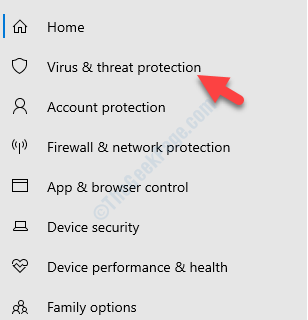
Passaggio 4: Ora vai sul lato destro della finestra, scorri verso il basso e sotto Protezione ransomware, clicca su Gestire la protezione ransomware.

Passaggio 5: Nella finestra successiva, vai a Accesso controllato alle cartelle sezione e accenderlo.
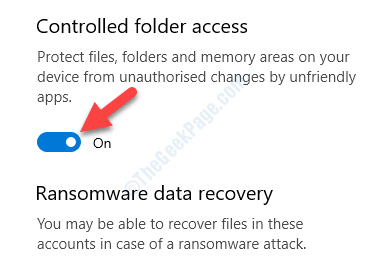
Passaggio 6: Ora vedrai altre due opzioni sotto il Accesso controllato alle cartelle opzione - Cartelle protette e Consenti a un'app tramite l'accesso controllato alle cartelle.
Clicca sul Cartelle protette opzione. Ti aiuta a gestire le cartelle che saranno protette ora.

Passaggio 7: Nella finestra successiva, puoi fare clic su Aggiungi una cartella protetta per aggiungere altre cartelle, tuttavia, potresti non essere in grado di eliminare alcuna cartella dall'elenco.
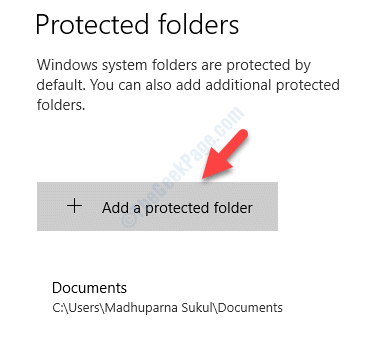
Ora, ogni volta che qualcuno tenta di ottenere un accesso non autorizzato alle tue cartelle e tenta di modificare i contenuti, il tentativo verrà bloccato. Vedrai quindi un pop-up con il messaggio "Modifiche non autorizzate bloccate“.
È tutto. Hai attivato correttamente la funzionalità di protezione ransomware in Windows Defender e le tue cartelle e i tuoi dati sono ora protetti.

